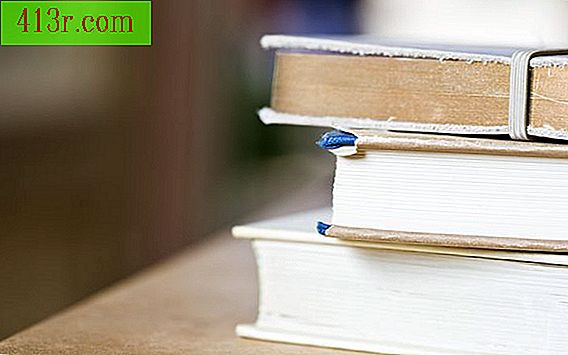Cum se instalează filtrul AC3 în GOM Player
Pasul 1
Accesați site-ul AC3Filter (consultați Resurse) și descărcați cel mai recent AC3Filter. Există câteva versiuni diferite, însă, în conformitate cu site-ul AC3Filter, dacă nu sunteți sigur care dintre ele aveți nevoie, trebuie să descărcați versiunea completă.
Pasul 2
Apăsați tasta Windows și "R" în același timp pentru a deschide fereastra "Run". Faceți clic pe "Browse" și navigați la fișierul descărcat. Faceți clic pe "OK" pentru a începe instalarea.
Pasul 3
Urmați instrucțiunile din instalare. În cele mai multe cazuri, puteți accepta valorile implicite pentru toate opțiunile și faceți clic pentru a finaliza instalarea.
Pasul 4
Deschideți playerul GOM și apăsați "F5" pentru a deschide fereastra "Preferințe". Faceți clic pe "Filtru" din stânga și selectați "Setări avansate" în partea de sus.
Pasul 5
Dați clic pe "Avansat: particularizați prioritatea filtrului" pentru a activa butonul "Adăugați filtrul", pe care apoi ar trebui să faceți clic.
Pasul 6
Selectați "AC3 Filter" din listă și faceți clic pe "OK" pentru a instala filtrul în GOM Player, apoi reveniți la fereastra "Advanced Settings".
Pasul 7
Faceți clic pe opțiunea "Prioritate maximă" din "Stare" pentru a utiliza filtrul AC3, după caz, în primul rând.